І Linux, і macOS можуть створювати та витягуватистислий архівний файл із вікна. На Windows 10, збірник 17063, але Tar зараз тепер упаковано в ОС за замовчуванням. Це дає користувачам можливість стиснути файли без встановлення додаткових додатків, проте Tar має лише інтерфейс командного рядка в Windows 10, і він не може створювати або витягувати ZIP-файли. Це його обмеження. Ось як використовувати Tar для Windows 10.
Тар на Windows 10
Перевірте свій номер складання Windows 10, щоб переконатися, що у вас збірка 17063 або новіша версія.
Стиснення файлів
Для стиснення файлів і папок потрібно виконати наступну команду.
Синтаксис
tar -cvzf archive name.tar path to folder to compress
Приклад
tar -cvzf archive.tar "C:UsersfatiwDesktopMy Account Info"
Вихідний файл буде збережений у тому самомунаприклад, якщо ви запустили вищезгадану команду в папці користувача, саме там буде збережено архів. Ви можете створити компакт-диск у іншій папці та створити там архів. Якщо ім'я файлу, якому ви хочете надати .tar файл або шлях до папки чи файлу, який ви хочете стиснути, містить пробіли, обов’язково додайте їх у подвійні лапки.

Витяг
Щоб витягнути файл Tar, потрібно виконати таку команду.
Синтаксис
tar -zxvf archive name.tar -C path to extraction location
Приклад
tar -zxvf archive1.tar -C "D:Apps"
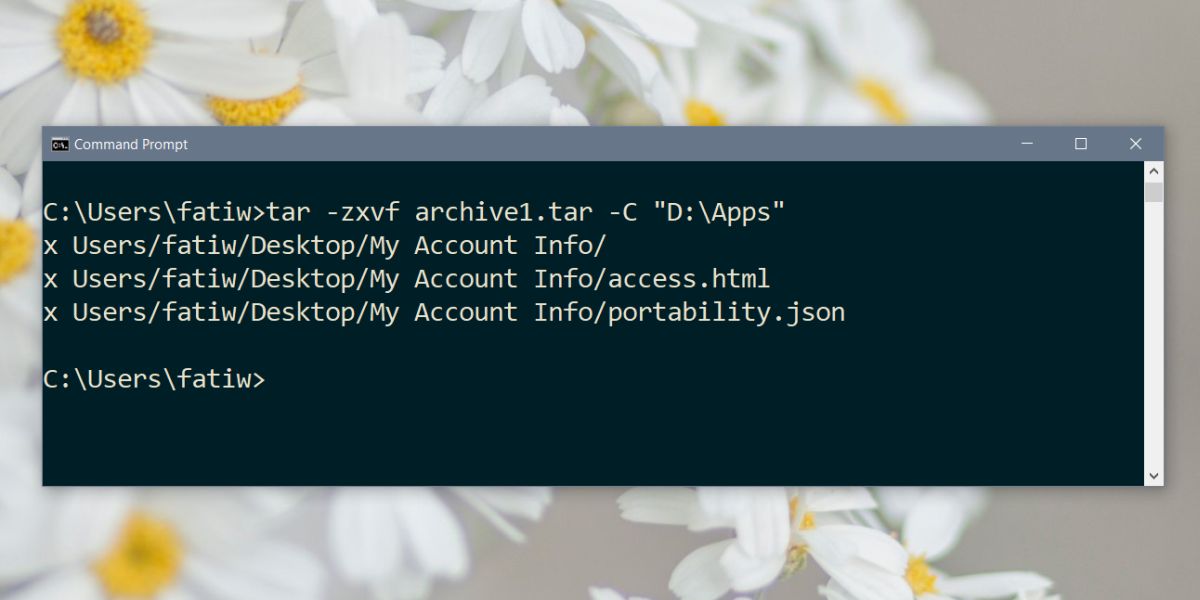
Про витягування та стискання
Існує невелика різниця між видобуваннямта стиснення за допомогою Tar в Windows 10. Коли ви стискаєте файл або папку, стиснутий файл зберігається в каталозі, в якому ви зараз перебуваєте. Це означає, що ви повинні бути обережними, в яку папку ви входите. Крім того, ви можете вказати в команді, де потрібно зберегти файл Tar.
Синтаксис
tar -cvzf "path and name to archive.tar" "path to folder to compress"
Приклад
tar -cvzf "C:UsersfatiwDesktopMy Account Infomy_archive.tar" "C:UsersfatiwDesktopMy Account Info"
Витягуючи, ви повинні вказати, куди вилучається папка, однак ви можете її витягнути з будь-якого каталогу. Вам не потрібно вводити компакт-диск у папку, на якій знаходиться файл Tar, щоб виконати команду.
Ви можете прочитати на інших командах, що Тарпідтримка програми. Це не найпростіший спосіб стиснення файлів і папок, і користувачі, ймовірно, все-таки підходять для сторонніх додатків, які пропонують графічний інтерфейс через незграбні команди командних рядків просто тому, що вони легші у використанні.

Коментарі